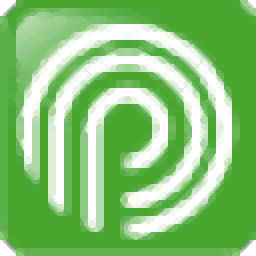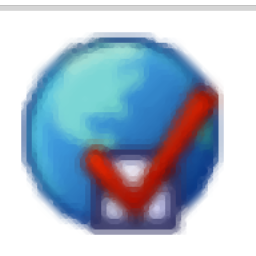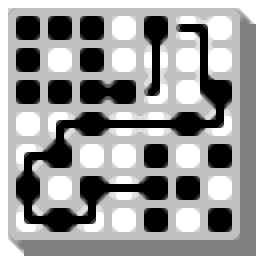WirelessMon pro(无线网络信号扫描工具)
v5.0绿色版大小:2.58 MB 更新:2020/04/23
类别:网络监测系统:WinXP, Win7, Win8, Win10, WinAll
分类分类

大小:2.58 MB 更新:2020/04/23
类别:网络监测系统:WinXP, Win7, Win8, Win10, WinAll
WirelessMon是一款非常好用的无线网检测工具,可以对无线网的信号进行检测,支持对热点的接入点进行监控,同时还可以帮助用户实时监控整个无线网的信息;新版本添加了在网络为802.11AC时显示的支持,选择AP对话框窗口的大小增加,因此可以显示最大的SSID名称和MAC地址,而无需滚动/调整窗口大小,保存信号强度图像时减少的内存使用,以尝试在处理非常大的地图时防止出现内存不足错误,修复了显示/同步问题,访问点列表在快速排序列表时偶尔会为条目分配错误的状态图标,扫描网络时改进了信息元素处理,以改善报告的额外信息(例如802.11N速度),更正了纬度而不是纬度的错字;需要的用户可以下载体验
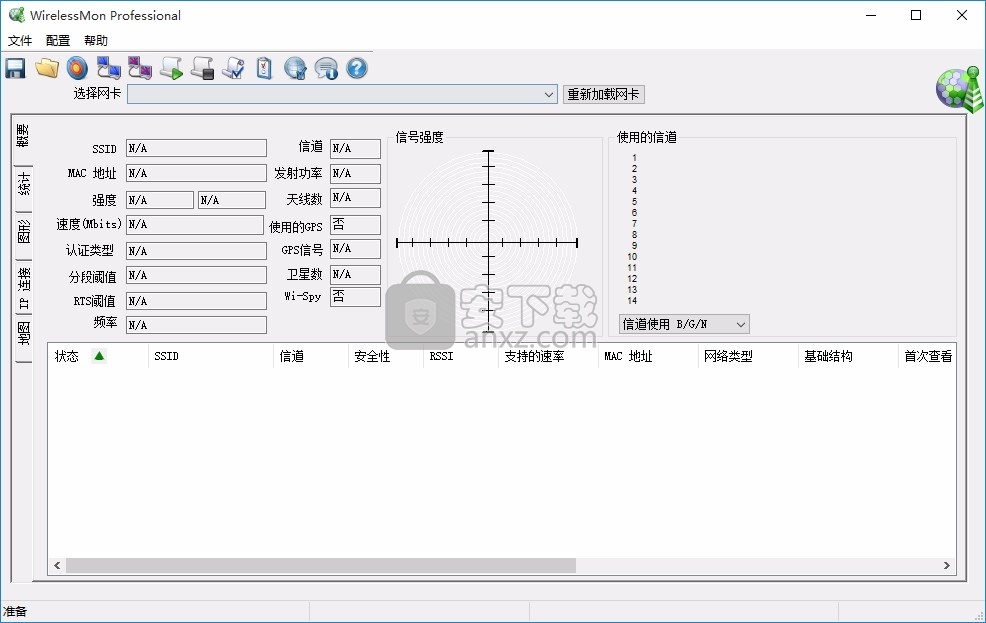
支持测试您的WiFi硬件和设置
支持检查家庭或办公室WiFi网络的信号电平
支持测量网络速度和吞吐量
支持找到对您网络的干扰源
可以扫描您所在地区的热点(行进)
可以与MetaGeek Wi-Spy频谱分析仪一起使用
支持创建办公室或本地附近的信号强度图(也称为“热图”)。
可以确定弱WiF信号的区域(需要信号中继器)或与其他WF网络拥塞的区域。

支持GPS记录和映射。您可以创建带有或不带有GPS设备的地图

运行广泛的测试以测量和绘制WiF连接的稳定性和速度;帮助隔离和定位掉线以及不可靠连接的原因。
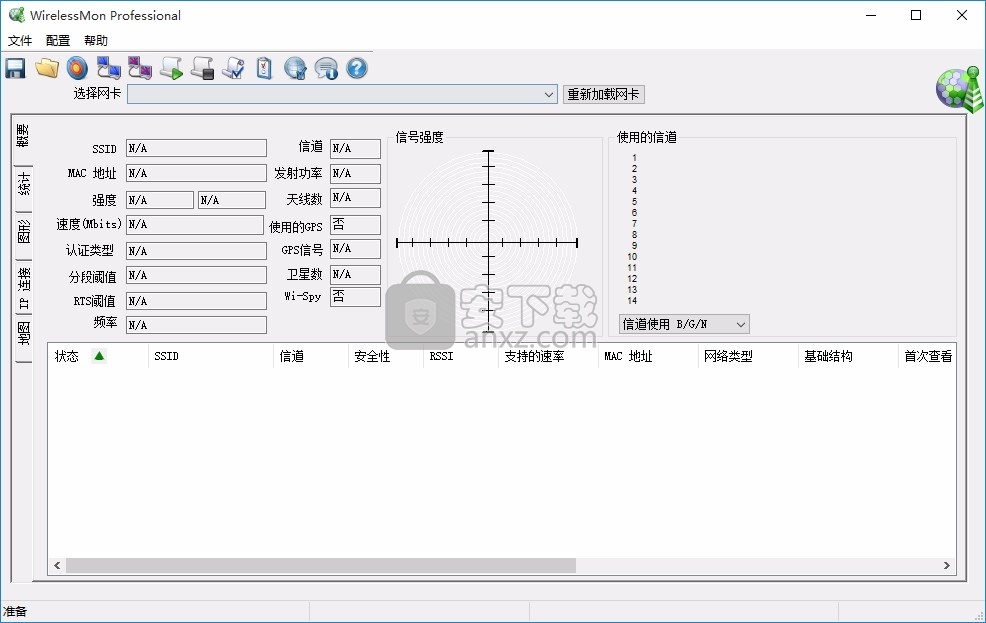
WirelessMon可以报告各种深度的LAN息
包括:当前连接信息SSID,连接的接入点MAC地址;
信号强度:发射功率Authentica类型的RTS阈值分段阈值;频道正在使用中;
频率正在使用:天线数量;信标期;ATIM窗口;
支持MetaGeek Wi-Spy(2.4i,2.4x和DBx)
与MetaGeek Wi-Spy频谱分析仪一起使用时,WirelessMon可以帮助您发现来自以相同频率传输的非802.11A / B / G / N设备的干扰。
任何符合NDIS_802.11(大多数是NDIS_802.11)的无线适配器都应该能够向WirelessMon报告信息。
请注意,只有Windows Vista,Win7和Win10支持此软件;Windows XP可以运行,但不再受积极支持。
支持所有各种IEEE 802.11标准,包括802.11a,802.11b和802.11g。
Windows提供的范围内支持802.11N和802.11ac,因为草案已成为完整的标准,因此应该会提供更多支持。
某些功能可能不被某些无线适配器支持,在这种情况下,它们通常只会报告部分信息。
还应注意,一些无线适配器制造商没有提供完全与Windows兼容的设备驱动程序。
从版本4开始,通过USB连接支持某些Garmin USB GPS设备(使用独立的OEM USB单元开发)。
用户可以点击本网站提供的下载路径下载得到对应的程序安装包

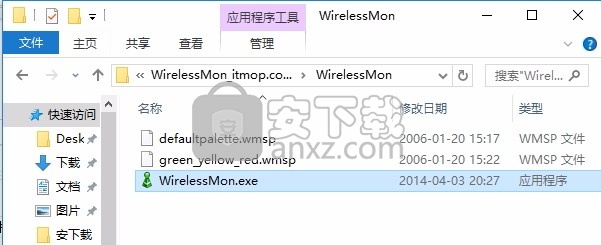
只需要使用解压功能将压缩包打开,双击主程序即可进行安装,弹出程序界面
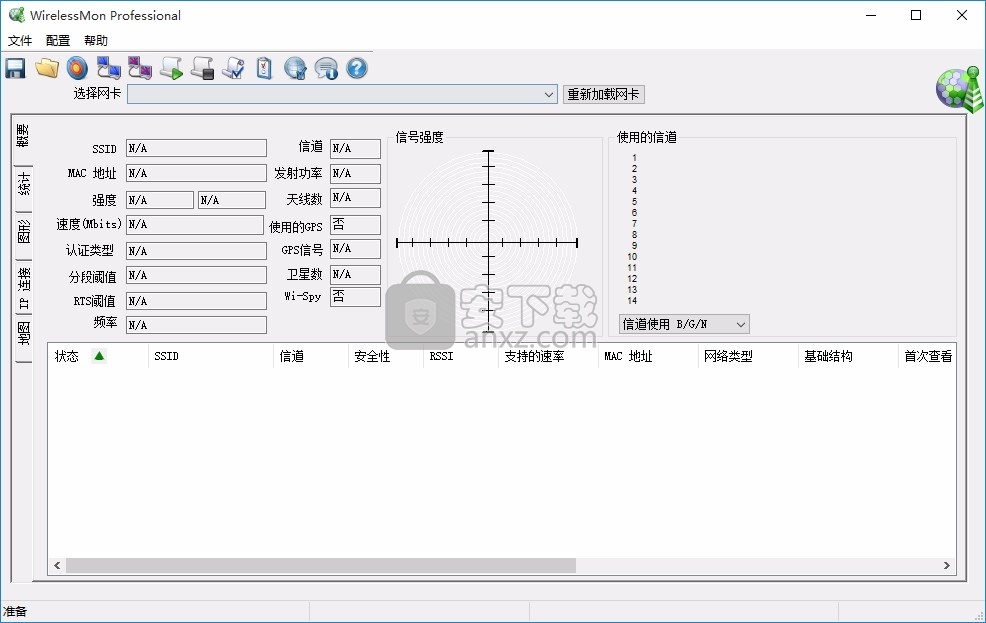
摘要选项卡上的“支持的费率”列未显示更高的速度(例如,高达54Mb / s)。
一些不支持更高速度的较旧的网卡可能无法显示新网络的速度,例如802.11b卡可能无法显示802.11g接入点的所有速度。当前,即使在Vista中,Windows信息结构也无法报告速度高于54MB / s。因此802.11n设备可能无法报告正确的速度,但这不会影响它们的运行方式。
我收到“找不到该网卡的相应计数器名称”的错误消息。
这可能意味着性能计数器已禁用,用户无权访问它们或系统上缺少它们。
Windows XP / 2K:这可能意味着您的计算机的性能计数器已禁用。请检查注册表项“ HKEY_LOCAL_MACHINE \ SOFTWARE \ Microsoft \ Windows NT \ CurrentVersion \ Perflib \ Disable Performance Counters”是否存在,如果是,则将其设置为0并重新启动。
Windows Vista:右键单击exe并选择属性,单击兼容性选项卡,然后选择“以管理员身份运行该程序”选项,请检查WirelessMon是否以提升的管理员模式运行。
如果缺少该资源,那么我们的论坛中将发布有关解决此问题的文章,并且还会有 Microsoft支持文章介绍如何重建性能计数器。
我的接入点的安全信息在Windows Vista中显示错误。
当前,当Vista返回可用网络列表时,那些具有相同SSID的网络将被视为同一网络,即使它们不是相同且具有不同的安全设置。这意味着vista将在相同条目下以相同的安全设置列出所有这些文件,通常是该组中使用的最新/最安全的设置。
WirelessMon可以显示信噪比吗?
不,Windows驱动程序通常不支持检索无线连接的噪声测量结果,通常需要使用制造商特定的驱动程序进行访问。WirelessMon还对网络使用被动而不是主动扫描,这也阻止了获得信噪比。
我收到有关“ gdiplus.dll”丢失的错误。
要运行WirelessMon,需要Microsoft的GDI +可再发行软件包。Windows XP应当附带该软件,但是Windows 2000用户可能需要从Microsoft下载并安装该软件包。该包的最新已知下载可从 Microsoft页面此处获得。将文件解压缩到WirelessMon安装目录中。
我可以在WirelessMon上使用USB GPS吗?
从版本4开始,WirelessMon通过USB连接支持Garmin GPS设备(例如Garmin GPS20x)。
对于其他制造商,如果您的GPS使用USB连接,则在插入时应通过虚拟COM端口进行连接,并且仍使用串行通信进行数据传输(如果制造商提供了正确的驱动程序,则可能需要下载适当的驱动程序制造商提供的驱动程序)。有关更多信息以及如何确定USB设备也连接到哪个COM端口,请参见WirelessMon帮助文件。
WirelessMon启动时会显示一条错误消息。
检查以下项目:
确保您已以管理员身份或具有管理员权限的帐户登录计算机。
检查您是否尚未在同一台计算机上运行WirelessMon的副本。一次仅允许一个WirelessMon进程。
等待几秒钟,然后尝试再次启动WirelessMon。(可能还有其他使用设备驱动程序的设备)
与我们联系,为您提供有关该错误的尽可能多的详细信息。
可用网络在可用和不可用之间闪烁。
对于某些未连接到接入点的网卡,这会出现,并且在快速采样时间内最明显。尝试连接到接入点或增加采样时间。
网络被列出为可用,但强度较低,但是我无法连接到该网络。
断开与接入点的连接的网络的取消关联值约为-90dB,因此网卡可能仍能感知到接入点,但网卡本身的强度不足以维持连接。
我在哪里可以使用地图?
地图必须是WirelessMon可以使用的图像类型(GIF,JPG,BMP,PNG,JPEG,TIFF,EXIF,WMF,EMF),并且您可以从Google Earth,Google Maps,Yahoo Maps或扫描等工具中获取您已经拥有的纸质地图。
如果使用GPS,则地图也需要向北对齐,因此Y轴为北/南,X轴为东/西。为了获得最佳结果,您应该使用准确的大比例尺地图,例如1:500或1:1500,因为WirelessMon在估算纬度/经度位置时无法考虑地球的曲率,并且在小比例尺下会变得不那么精确(例如1:10000)地图。
加载地图需要多少内存?
WirelessMon在显示地图时使用的内存量取决于几个因素:
图像的文件大小-较小的图像大小将占用较少的内存。
图像的每英寸点数(DPI)-较低的DPI将使用较少的内存。
使用的六边形大小-六边形大小越大,使用的内存越少。
添加了对最新版本的 MetaGeek Wi-Spy- DBx的支持
新增了在知道SSID时支持连接到隐藏网络的支持
添加了对在 Vista/7/8中的连接过程中从WirelessMon发送安全密码短语的支持,而不是要求窗口在系统任务栏中显示密钥输入对话框。
修复了一个错误,该错误在指定MAC地址时阻止访问接入点
更改了行为,如果将接入点设置为使用 WEPWEP664,则 WirelessMon会显示wep-10/WE128这是由于在 Windows Vista/7中观察到的行为,即
无论路由器中使用了什么WEP设置, Windows都只会报告WEP(任何长度长度的密钥)(而不是P-40或WEP-104)。现在,除非有更多信息,否则
WirelessMon将仅显示weP
更改了连接过程,以通过MAC地址(Vista/in7)正确连接到开放网络
修复了以下错误:连接到与他人共享SSID的无线接入点之后, WirelessMon可以在摘要屏幕中显示其他无线接入点的通道
将接入点摘要列表导出到C时,在SSD字段中添加了定界字符,以防止带有,字符的SSID破坏格式
修复了频道使用的“其他工具提示计数不正确的错误
修复了列表视图排序影响访问点日志输出的错误
修复了以下问题:重新启动 Wirelessmon之前,不会从SSD过滤器列表中删除SSID的问题
修复了一个错误,该错误可能会错误地记录每个样本的退出
修复了在插值过程中有时无法填充某些示例区域的错误
修复了以双字节格式输出KML文件的错误
修复了连接节点日志的KML版本在错误位置输出GPS坐标的错误
修复了在没有正确标题的情况下可以创建连接节点日志的GP版本的情况
在某些情况下对安装程序进行了一些更改以防止出现无法保存到配置文件错误
将Strongest RSSI""列重命名为Max RSSI”,以节省一些屏幕空间
在调整大小以适应主窗口范围内时对U元素进行的一些更改
卸载程序现已进行数字签名
修复了保存或打印信号强度图时崩溃的问题
修复了USB/Serial选项单选按钮的错误
在地图选项卡工具栏中添加了一个新的橡皮擦按钮,可一次删除一个样本
在KML格式访问点日志中添加了网络类型和MAC
单击以进行采样时对地图采样过程进行了一些更改,以防止在某些情况下可能会出现长时间的停顿
修复了使用set point11/2功能时MAP校准屏幕中的错误,高于标准DP会导致标记被放置在光标下方
更改了某些窗口的布局,使其更适合小分辨率/高DP屏幕
对调色板对话框窗口进行了较小的更改,使其略微变小
添加了对 Garmin GPS的USB支持
如果 Wireless Mon由于内存限制而无法加载地图图像,则添加了一些额外的错误消息
选择要在“地图”选项卡上显示的接入点时,为MAC地址添加了导入和导出功能
在“摘要”选项卡上添加了从右到左的信号强度图样式
在摘要视图中添加了“辍学”计数和列,可跟踪在一个示例中看到访问点并在下一示例中丢失访问点的频率
为访问点和连接的节点日志添加了KML(Google地图)日志格式选项
将GP格式添加到连接的节点日志
在摘要选项卡列表的右键菜单选项中添加了“导出列表”选项,将打开一个对话框,该对话框允许将检测到的访问点导出为CS或 Google Maps(km)
格式
在摘要视图中添加了“最严格的RSS,纬度和经度列。当配置了GPS并记录RSS值最强的PS位置时,纬度和经度可用
添加了一个选项,可以在GPS校准期间手动输入地图上两个任意点的GPS位置
将当前GPS位置移至底部状态栏
添加了自动保存项目文件到日志选项
在适用于安全性列的地方添加了加密类型(WP40/wep-104,tkip,aes)在XP中,由于 WirelessMon使用被动扫描,因此只有在网卡捕获了所
需的信息后,此选项才可用。 WirelessMon在同一区域中运行的时间越长,显示此信息的机会就越高。
在支持的速率中增加了最大支持的N速度。与加密类型一样,该信息并不总是被网卡捕获,而是随着时间的推移而积累。
将“摘要”选项卡上的通道使用从A更改为A/N,将B/G更改为B/G/N
将MAC地址格式更改为xx-xx-x-xx-xx-xx
列表中支持的费率格式已更改
Savvius Omnipeek(数据包分析软件) 网络监测274.0 MBv11.0.1
详情charles windows(网络封包分析工具) 网络监测63.2 MBv4.5.6
详情TMeter(宽带仪表软件) 网络监测12.47 MBv18.0.875
详情httpwatch(网页数据分析工具) 网络监测25.3 MBv12.0.3 官方版
详情IP-Guard(威盾) 3.50.0918 网络监测75.00 MB
详情HostScan(网络主机扫描) 网络监测0.73 MBv1.6 汉化版
详情ixchariot(网络测试工具) 网络监测169.89 MBv6.7
详情Charles 网络监测133.0 MBv4.2
详情网路岗 9.02.89 简体中文 网络监测27.00 MB
详情局域网扫描 Nsasoft Hardware Software Inventory v1.5.3.0 网络监测3.00 MB
详情Screaming Frog SEO Spider(网络爬虫开发工具) 网络监测184.88 MBv8.3 特别版
详情p2p网络终结者 网络监测3.02 MBv4.34 绿色版
详情imacros(web自动化工具集) 网络监测40.81 MBv10.4.28 特别版
详情NetResident 网络嗅探 v2.1.592 网络监测20.00 MB
详情ByteOMeter 1.2.0 汉化 网络监测0.93 MB
详情SiteMonitor Enterprise(网站监测工具) 网络监测19.4 MBv3.95
详情HomeGuard(电脑系统监控工具) 网络监测33.35 MBv9.01
详情NetLimiter 3.0.0.11 汉化 网络监测6.00 MB
详情Net-Peeker(网络监视软件) 网络监测13.3 MBv4.0
详情SolarWinds OrionNPM 网络监测297.12 MBv10
详情WPE中文版 网络监测1.08 MB附带使用说明
详情charles windows(网络封包分析工具) 网络监测63.2 MBv4.5.6
详情EtherPeek NX 3.0 (网络协议分析利器) 网络监测25.00 MB
详情acunetix wvs11 网络监测91.3 MB附安装教程
详情BluetoothView(蓝牙检测工具) 网络监测0.05 MBv1.66 官方最新版
详情Sniffer Pro 4.70.530 汉化注册版 网络监测35.00 MB
详情聚生网管2011 5.18.18 网络监测5.00 MB
详情Acunetix Web Vulnerability Scanner 网络监测74.9 MBv12.0
详情WebSite-Watcher(网站监控工具) 网络监测102 MBv20.3
详情Burp Suite Pro 2020(渗透测试工具) 网络监测336.52 MBv2020.5.1
详情网速检测(NetPerSec)你的网速到底有多少? 网络监测0.08 MB
详情IP-Guard(威盾) 3.50.0918 网络监测75.00 MB
详情Charles 网络监测133.0 MBv4.2
详情Burp Suite 2020补丁 网络监测1.85 MB附带安装教程
详情Zenmap(端口扫描工具) 网络监测26.26 MBv7.70 官方中文版
详情SolarWinds OrionNPM 网络监测297.12 MBv10
详情Serial Port Monitor(COM端口监控软件) 网络监测8.88 MBv8.0 免费版
详情gephi中文版 网络监测71.70 MBv0.9.2 官方免费版
详情流媒体探测器 网络监测1.46 MB
详情局域网IP扫描工具(SoftPerfect Network Scanner) 网络监测6.0 MBv7.2.3 官方版
详情网络监控重启工具 网络监测0.31 MBv1.0.9.5 绿色版
详情wireshark(网络分析工具) 网络监测67.83 MBv3.4.7中文版
详情网络封包分析工具 Wireshark v3.4.7中文版 网络监测67.83 MBv3.4.7中文版
详情TraceRouteOK(路由追踪工具) 网络监测0.15 MBv2.66
详情D盾啊D保护盾 网络监测6.28 MBv2.1.6.3
详情网速管家客户端 网络监测66.16 MBv2.2.2 官方版
详情网络数据包嗅探专家 4.53 绿色版 网络监测2.00 MB
详情网络地址嗅探 URL Snooper 2.37.01 注册版 网络监测1.42 MB
详情宽带检测工具 网络监测0 MB
详情网络流量监测(NetPerSec) 网络监测0.08 MB
详情